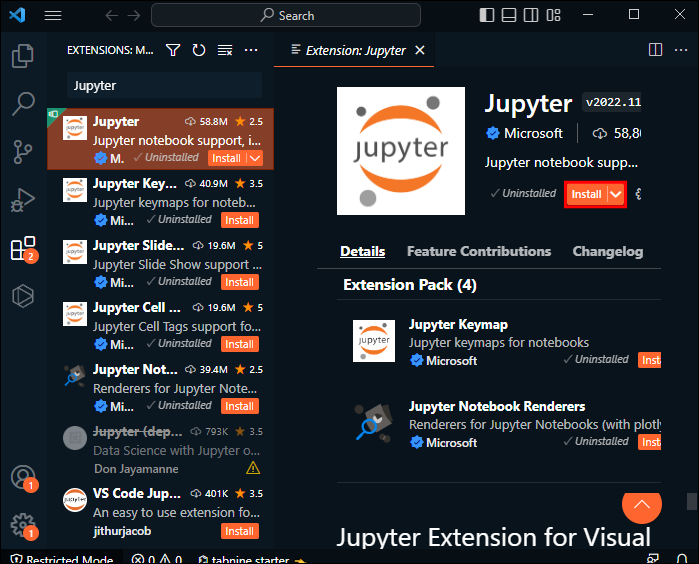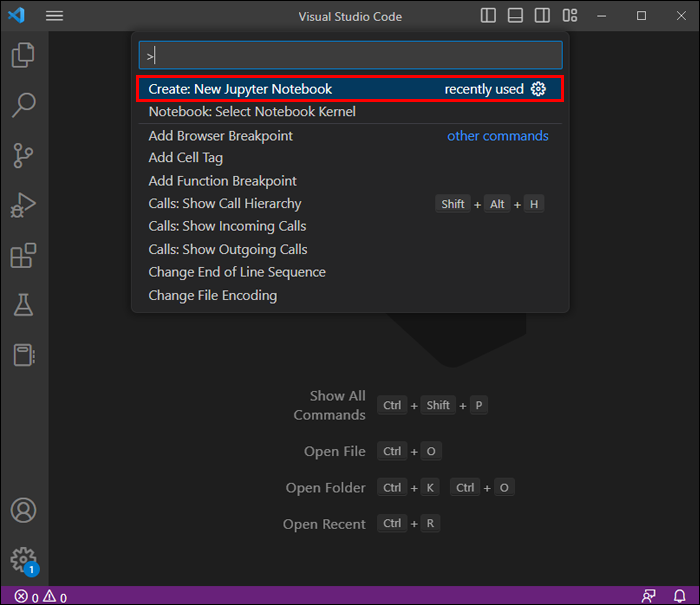Как открыть блокнот Jupyter в VS Code
Если вы разработчик, специалист по данным, преподаватель или студент, скорее всего, вам придется использовать Visual Studio Code и Jupyter Notebook. К счастью, обе системы интегрированы, и открытие блокнота Jupyter в VS Code не должно вызывать затруднений.
В этой статье мы объясним, как открыть блокнот Jupyter в VS Code.
Программы для Windows, мобильные приложения, игры - ВСЁ БЕСПЛАТНО, в нашем закрытом телеграмм канале - Подписывайтесь:)
Как открыть блокнот Jupyter в VS Code
Открытие Jupyter Notebook в коде VS позволяет удобно комбинировать код Python с текстом Markdown. Используя это расширение, вы сможете запускать и изменять части своего кода. Это также дает вам возможность запускать свой код, одновременно проверяя его на наличие ошибок и делясь своими документами с другими.
Но сначала вот что вам нужно сделать, чтобы открыть код Jupyter в VS:
- Вам необходимо установить расширение Python, чтобы открыть блокнот Jupyter в VS Code. Для этого перейдите на панель «Расширения» в VS Code и найдите «Python». Выберите расширение Python от Microsoft и нажмите кнопку «Установить».

- Далее вам необходимо установить расширение Jupyter Notebook. Перейдите на панель «Расширения» в VS Code и найдите «Jupyter». Выберите расширение Jupyter Notebook от Microsoft. Нажмите кнопку «Установить».

- Теперь, когда у вас есть Jupyter в VS Code, пришло время запустить расширение. Перейдите в палитру команд в VS Code (нажмите Ctrl + Shift + P или Cmd + Shift + P на Mac) и найдите «Jupyter». Выберите «Блокнот Jupyter: создать новый пустой блокнот». Этот параметр создает новый блокнот.


- Далее вы можете выбрать ядро. Это механизм кода, отвечающий за выполнение кода, который будет находиться в документе. Выберите ядро, нажав кнопку в правом верхнем углу окна.

- Теперь вы можете без проблем запускать код с помощью Jupyter Notebook. Чтобы запустить код, просто выделите код, который вы хотите запустить, и нажмите Ctrl + Enter или Cmd + Enter на Mac.

Как использовать блокнот Jupyter в VS Code
Использование Jupyter Notebook в VS Code — это отличный способ насладиться лучшим из обоих миров: мощными функциями редактора кода VS Code и интерактивным кодированием Jupyter Notebook. Независимо от того, являетесь ли вы опытным программистом или только начинаете, Jupyter Notebook в VS Code — отличный инструмент, который стоит иметь в своем арсенале.
Ниже приведены советы по использованию Jupyter Notebook в VS Code:
- Начните с открытия Jupyter Notebook и запуска или написания кода, как описано в предыдущих шагах.
- VS Code автоматически обеспечивает завершение кода и проверку по мере его ввода. Этот автоматизированный метод проверяет код на наличие типичных ошибок и вносит предложения по улучшению. Это помогает писать код более эффективно и точно.
- Вы также можете отладить свой код. Установите точку останова и нажмите F5, чтобы запустить отладчик. Вы можете просмотреть свой код, проверить переменные и исправить ошибки.
- У вас также есть доступ ко многим функциям управления версиями. Если вы работаете над проектом вместе с другими, вы можете использовать встроенные функции контроля версий в VS Code, чтобы управлять изменениями кода и сотрудничать с другими.
- Jupyter Notebook также поддерживает ячейки уценки. Используйте уценку для форматирования текста, создания заголовков, добавления ссылок и многого другого. Чтобы создать ячейку уценки, просто выберите «Markdown» в раскрывающемся списке типов ячеек.
- Когда вы закончите писать код, поделитесь своим блокнотом Jupyter с другими, экспортировав его как файл . файл ipynb.
- Вы также можете выбрать один из нескольких вариантов настройки. Например, вы можете установить дополнительные расширения, изменить цветовую тему или изменить сочетания клавиш.
Хотя Jupyter — отличное расширение, вы можете спросить себя, нужен ли вам VS Code для использования Jupyter Notebook.
Как использовать блокнот Jupyter без кода VS
Jupyter Notebook можно использовать без кода VS. Хотя две системы могут работать вместе, это не единственный вариант. Вот шаги, чтобы начать его использовать:
- Вам необходимо установить Python. Jupyter Notebook построен на основе Python, поэтому установите Python на свой компьютер. Вы можете скачать Python с официального сайта. Веб-сайт Python.

- Следующим шагом будет установка Pip. Pip — менеджер пакетов для Python. Вы можете использовать его для установки пакетов для Python. Запустите эту команду, чтобы установить pip в терминале или командной строке: python get-pip.py.

- После установки pip вы можете использовать его для получения Jupyter Notebook. Просто запустите следующую команду в терминале или командной строке: pip install Jupyter.

- После завершения установки вам необходимо убедиться, что Jupyter был успешно установлен. Сделайте это с помощью команды «блокнот Jupyter». При этом Jupyter Notebook запустится в веб-браузере по умолчанию.

Хотя вы можете использовать Jupyter без VS Code, невозможно использовать его без установки Python.
Часто задаваемые вопросы
Могу ли я просто установить Jupyter прямо через веб-сайт?
Вы не можете установить Jupyter Notebook напрямую с веб-сайта. Jupyter Notebook — это программное обеспечение, работающее на Python. Его можно установить только с помощью менеджера пакетов, такого как Pip.
Нужен ли мне Python для использования Jupyter?
Да, вам нужен Python. Блокнот Jupyter построен на основе Python и использует интерпретатор Python для выполнения ячеек кода в блокноте.
Должен ли я использовать Jupyter Notebook?
Программы для Windows, мобильные приложения, игры - ВСЁ БЕСПЛАТНО, в нашем закрытом телеграмм канале - Подписывайтесь:)
Многие различные организации и частные лица используют блокнот Jupyter. Если вы исследователь, специалист по данным, аналитик данных, инженер, ученый или разработчик программного обеспечения, блокнот Jupyter — отличный инструмент для использования.
Должен ли я использовать VS Code?
Visual Studio Code — это инструмент для многих людей, использующих Jupyter Notebook. Тем не менее, это отличный инструмент для студентов и преподавателей, разработчиков игр, а также веб-разработчиков.
Нужно ли мне знать Python, чтобы использовать блокнот Jupyter?
Если вы хотите эффективно использовать Jupyter Notebook в качестве инструмента, вам будет полезно иметь базовые знания Python. Без него может быть сложно разобраться в блокноте для работы. Однако, если вы хотите учиться, Jupyter — отличный инструмент для знакомства с Python.
Поддерживает ли Jupyter Notebook другие языки программирования, кроме Python?
Да, Jupyter Notebooks поддерживает множество языков программирования, помимо Python. Jupyter Notebook позволяет переключаться между различными языками программирования в одном блокноте, что делает его универсальным и мощным инструментом для анализа и разработки данных. Некоторые из них включают Julia, Scala, Ruby Haskell, JavaScript, PHP, Perl, Go и многие другие.
Программирование с помощью Jupyter Notebook и VS Code
Благодаря этой настройке вы можете ощутить преимущества мощного редактора кода и возможности кодирования Jupyter Notebook в одной среде. Использование расширения также должно быть быстрым и простым, если вы будете следовать шагам, которые мы упомянули выше. Когда дело доходит до запуска реального кода, это может занять некоторое время. Но теперь у вас есть идеальный редактор и расширение для этого.
Что вы думаете о Jupyter Notebook и VS Code? Были ли у вас проблемы с их установкой? Дайте нам знать в разделе комментариев ниже.